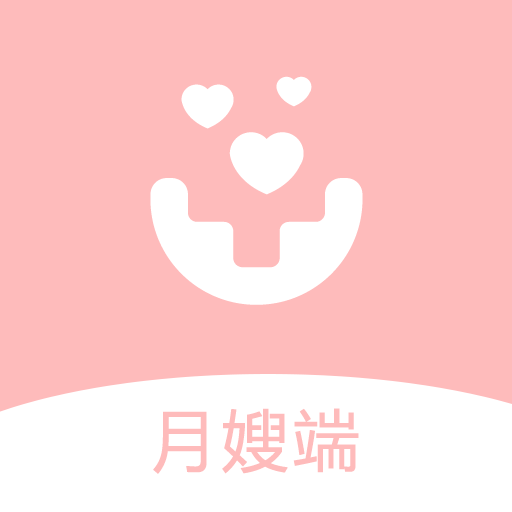360压缩如何进行加密压缩
在日常工作和生活中,我们常常需要处理一些包含敏感信息的文件,为了保护这些文件的安全性,加密压缩成为了一种重要的手段。360压缩作为一款常用的压缩软件,提供了便捷的加密压缩功能,下面就来详细介绍一下如何使用360压缩进行加密压缩。

准备工作
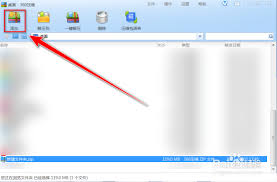
首先,确保你已经安装了360压缩软件。如果还没有安装,可以从360官方网站下载并安装。
选择要压缩的文件或文件夹
打开360压缩软件,在主界面中点击“添加文件”或“添加文件夹”按钮,选择你想要加密压缩的文件或文件夹。你可以选择单个文件,也可以同时选择多个文件和文件夹进行批量加密压缩。
设置加密选项
选择好要压缩的文件后,点击界面上方的“高级”选项卡,然后在下拉菜单中选择“设置密码”。在弹出的“设置密码”对话框中,输入你想要设置的密码。为了确保密码的强度,建议使用包含字母、数字和特殊字符的复杂密码。输入密码后,再次确认密码,然后点击“确定”按钮。
选择压缩格式和参数
回到360压缩的主界面,你可以根据需要选择压缩格式,如zip、rar等。同时,还可以设置压缩参数,如压缩级别、分卷大小等。压缩级别越高,压缩后的文件体积越小,但压缩时间会相应变长;分卷大小则决定了每个分卷文件的大小。
开始加密压缩
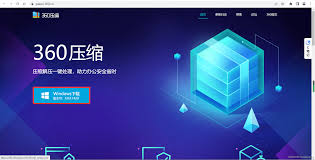
设置好加密选项和压缩参数后,点击界面下方的“立即压缩”按钮,360压缩就会开始对所选文件进行加密压缩。压缩过程中,你可以看到压缩进度条,了解压缩的进展情况。
加密压缩后的文件管理
加密压缩完成后,你可以在指定的输出文件夹中找到加密压缩后的文件。该文件的图标会显示为一个带有锁的文件夹,表示该文件是加密的。在访问该文件时,需要输入之前设置的密码才能解压查看其中的内容。
通过以上步骤,你就可以轻松地使用360压缩对文件进行加密压缩,保护敏感信息的安全。无论是在工作中保护商业机密,还是在生活中保护个人隐私,360压缩的加密压缩功能都能为你提供可靠的保障。快来试试吧,让你的文件安全无忧!